Značke
Udeležencem lahko ob zaključku dejavnosti ali zaključku predmeta za njihov napredek in dosežke dodelite značko.
V nastavitvah spletne učilnice mora biti omogočeno Sledenje zaključevanju.
Do nastavitev dostopate v meniju predmeta s klikom na zavihek Nastavitve.
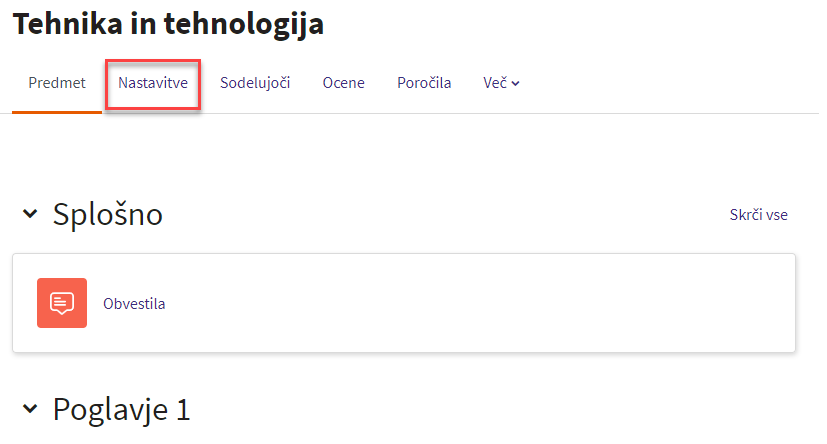
V odseku Sledenje zaključevanju pri nastavitvi Omogoči sledenje zaključevanju izberete Da.
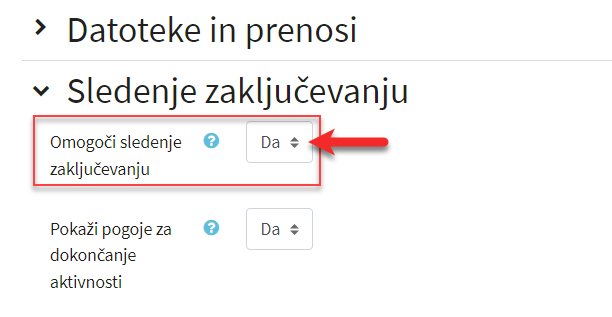
Ko je sledenje zaključevanju omogočeno, lahko pri posamezni dejavnosti ali viru določite pogoje za zaključek dejavnost. To je tudi pogoj za ureditev kriterijev značke.
Ustvarjanje značke
Značko dodate s klikom na Več in nato v meniju izberete Značke.
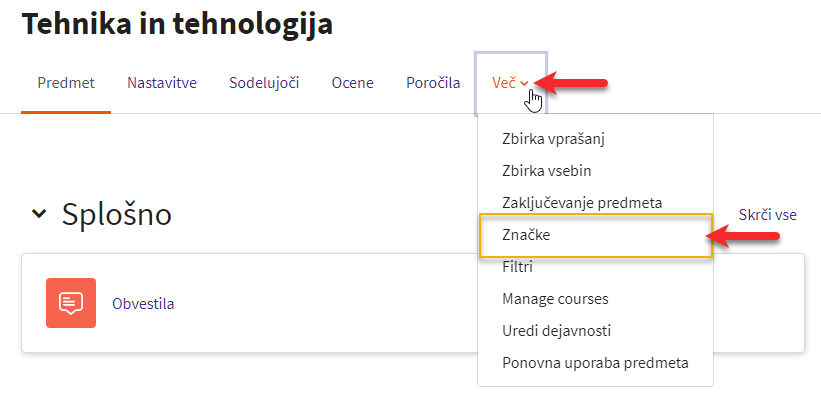
Na strani, ki se vam odpre, kliknete na gumb Dodaj značko.
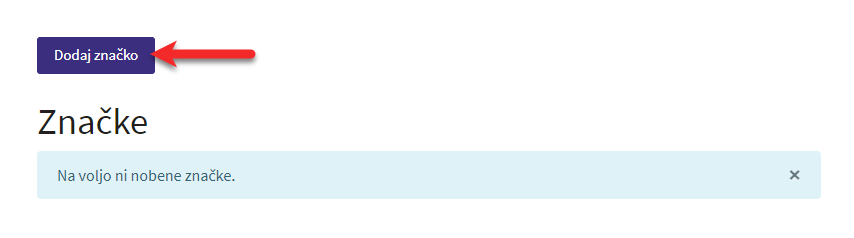
Odpre se vam stran Podrobnosti značke.
-
Na strani z nastavitvami vpišete ime in opis.
-
Naložite sliko.
-
Vnesete lahko tudi podatke o avtorju slike, kar pa niso obvezni podatki.
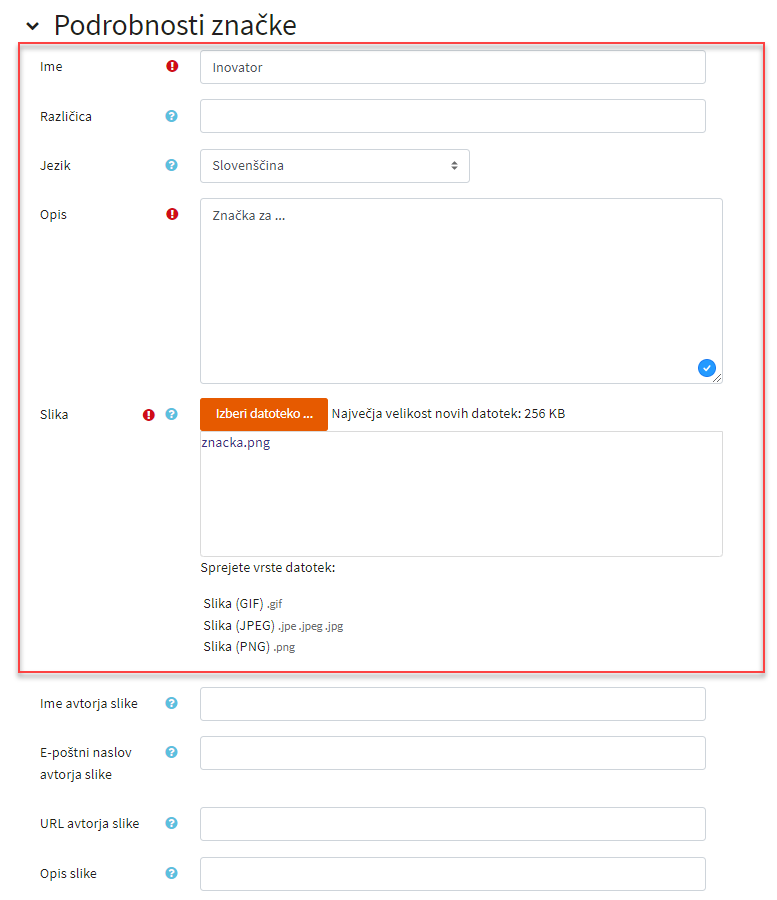
-
Pri nastavitvi Potek značke je privzet datum poteka veljavnosti Nikoli, kar lahko spremenite.
-
Kliknete na gumb Ustvari značko.
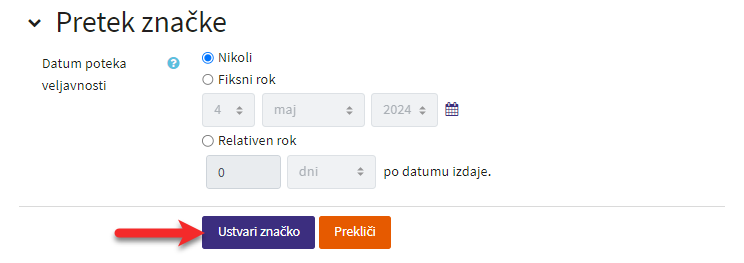
Ko imate značko ustvarjeno, določite kriterije.
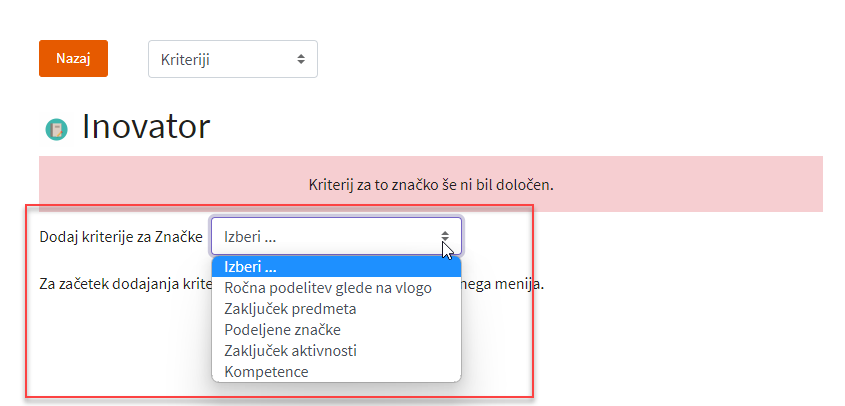
Če ste npr. za kriterij izbrali zaključek dejavnosti, se vam odpre stran, kjer določite, katere aktivnosti morajo biti zaključene.
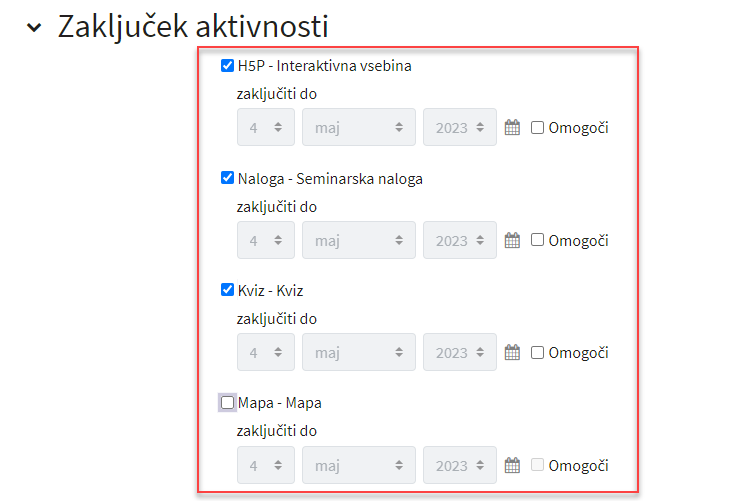
Pri nastavitvi Kriterij bo izpolnjen, ko … določite še, ali morajo biti dokončane vse izbrane dejavnosti ali katera koli izbrana.
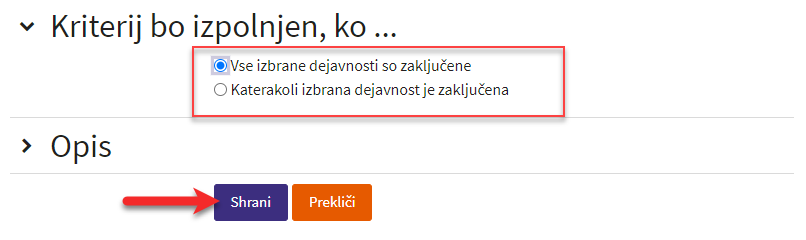
Shranite nastavitve.
Ustvarjena značka še ni na voljo uporabnikom. Dostop omogočite s klikom na gumb Omogoči dostop.
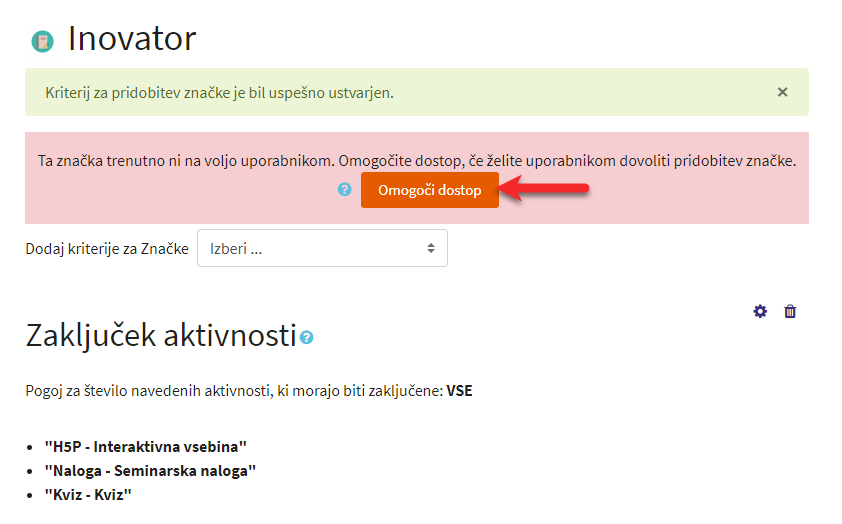
-
Ko udeleženec konča aktivnosti, ki ste jih določili pri kriterijih, se vam na strani z značko izpiše število prejemnikov.
-
S klikom na številko pridete do strani s seznamom prejemnikov.
-
Desno v stolpcu Dejanja so na voljo ikone za urejanje značke.
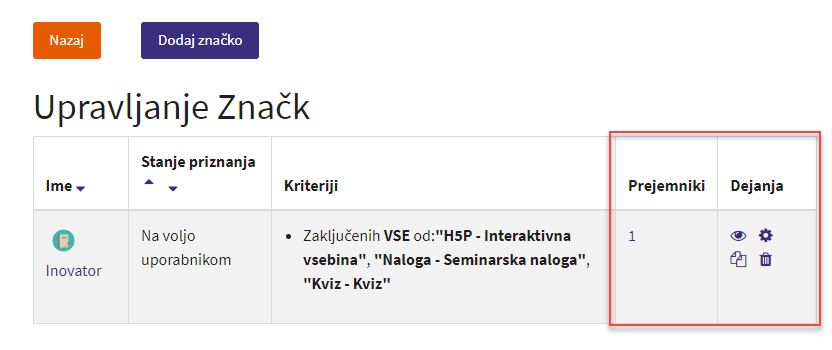
Brisanje značk
Pri brisanju imate dve možnosti:
-
izbrišete značko in ohranite že podeljene značke,
-
izbrišete značko in istočasno tudi vse že podeljene značke.
Upravljanje značk in dodajanje
Na strani z značkami s klikom na gumba Upravljanje značk ali Dodaj značko upravljate z značkami in jih dodajate.
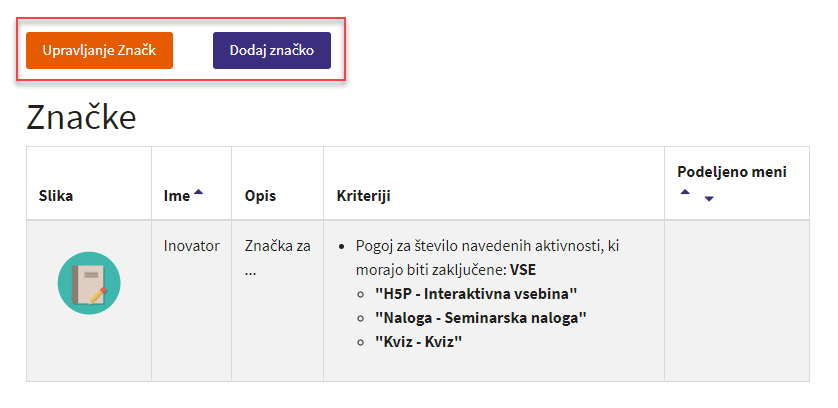
Dostop do značk - uporabniki
Uporabniki značke zbirajo v svojem profilu. Do njih dostopajo s klikom na zavihek Značke in preko svojega profila.
-
Dostop s klikom na zavihek Značke
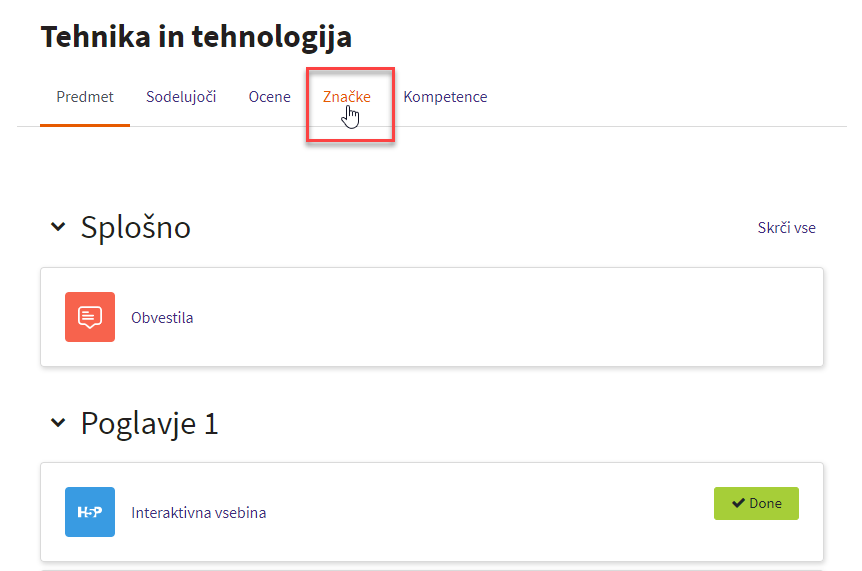
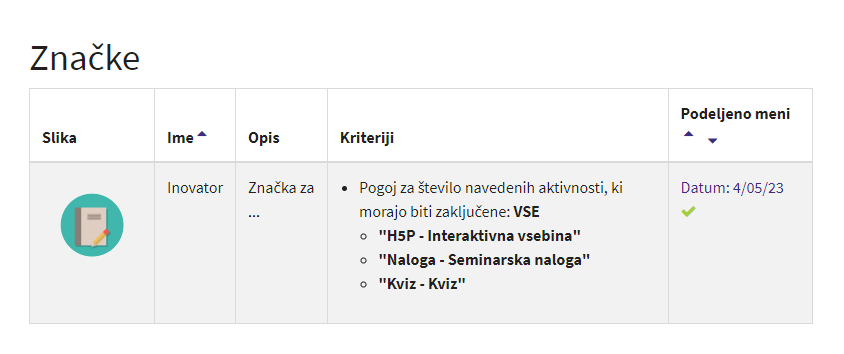
-
Dostop preko uporabniškega profila
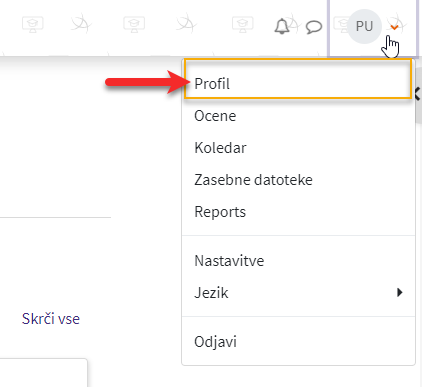
-
Značke v profilu uporabnika
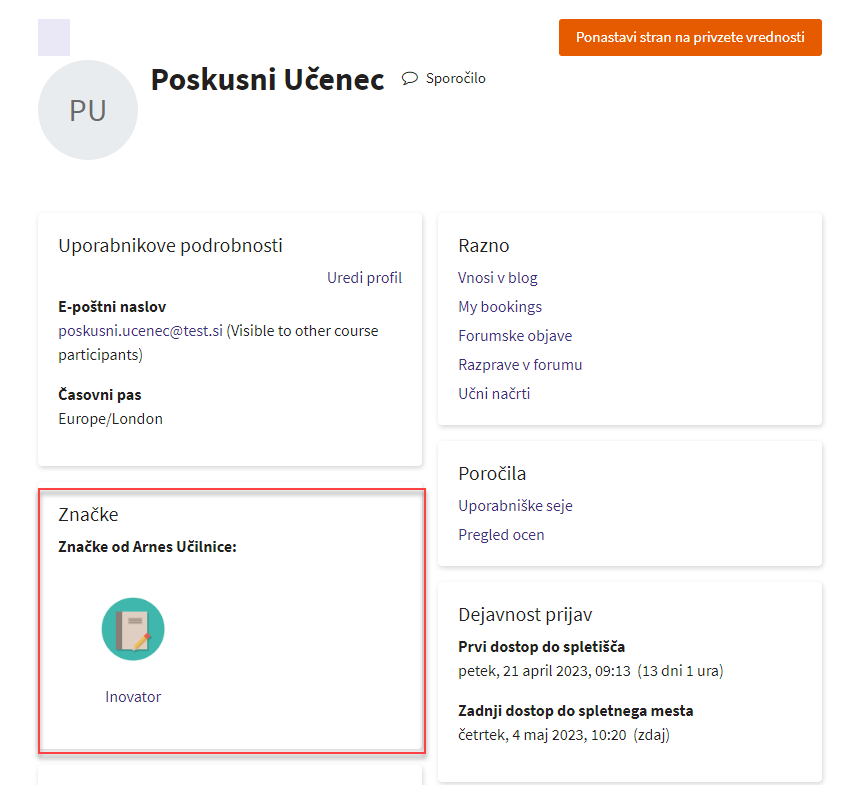
Ko je značka podeljena vsaj enemu uporabniku, avtomatično postane "zaklenjena", kar pomeni, da je na voljo uporabnikom in kot izvajalec ne morete več spreminjati kriterijev. Če bi želeli že podeljeni znački spreminjati kriterije, je rešitev podvojitev značke in ureditev sprememb na novi.